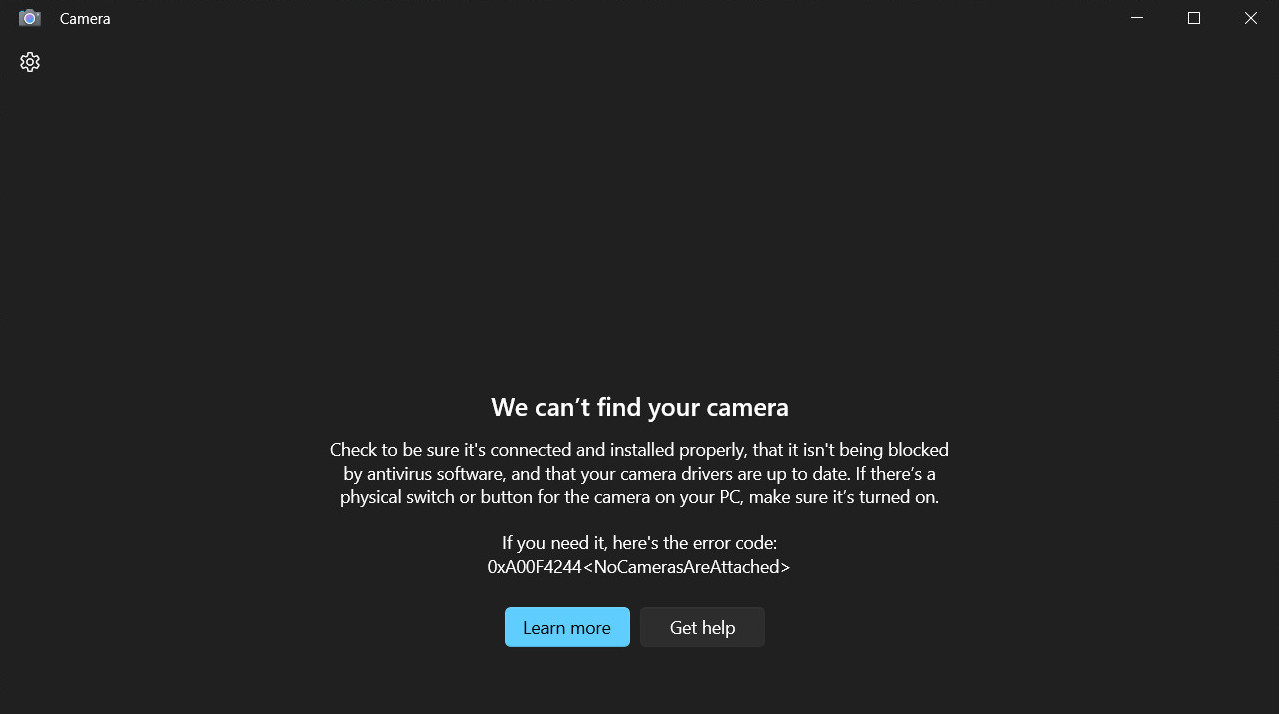Laptop MSI không mở được Camera
Nếu laptop MSI của bạn không mở được camera, bạn có thể thử một số bước sau đây để khắc phục vấn đề:
Nội dung
1. Kiểm tra phím tắt camera
Một số laptop MSI có phím tắt để bật/tắt camera. Bấm đồng thời Fn + F6 để mở hoặc tắt camera. Đối với 1 số dòng thì có thể là F khác nha.
2. Kiểm tra cài đặt quyền truy cập
Đảm bảo rằng ứng dụng bạn đang sử dụng có quyền truy cập vào camera.
Trên Windows 10/11:
- Mở “Settings” (Cài đặt).
- Chọn “Privacy” (Quyền riêng tư).
- Trong mục “Camera”, đảm bảo rằng quyền truy cập camera cho thiết bị và cho ứng dụng cụ thể được bật.
3. Kiểm tra Device Manager
Kiểm tra trong Device Manager để xem camera có bị vô hiệu hóa hay không.
- Nhấn tổ hợp phím
Win + Xvà chọn “Device Manager”. - Mở rộng phần “Imaging devices” hoặc “Cameras”.
- Nếu có biểu tượng tam giác vàng hoặc dấu chấm hỏi bên cạnh camera, nhấp chuột phải vào nó và chọn “Enable device” hoặc “Update driver”.
4. Cập nhật Driver
Cập nhật driver camera có thể giải quyết nhiều vấn đề.
- Mở “Device Manager” như hướng dẫn ở trên.
- Nhấp chuột phải vào camera của bạn và chọn “Update driver”.
- Chọn “Search automatically for updated driver software”.
5. Cài đặt lại Driver
Nếu việc cập nhật không giải quyết được vấn đề, bạn có thể thử cài đặt lại driver.
- Mở “Device Manager”.
- Nhấp chuột phải vào camera và chọn “Uninstall device”.
- Khởi động lại máy tính, Windows sẽ tự động cài đặt lại driver camera.
6. Kiểm tra ứng dụng chống virus
Một số phần mềm chống virus có thể chặn truy cập camera. Kiểm tra cài đặt của phần mềm chống virus và đảm bảo rằng camera không bị chặn.
7. Kiểm tra cập nhật Windows
Đảm bảo rằng hệ điều hành Windows của bạn đã được cập nhật. Các bản cập nhật mới có thể bao gồm các bản vá lỗi cho vấn đề liên quan đến camera.
- Mở “Settings” (Cài đặt).
- Chọn “Update & Security” (Cập nhật & Bảo mật).
- Nhấp vào “Check for updates” (Kiểm tra cập nhật).
8. Kiểm tra cài đặt BIOS/UEFI
Đôi khi camera có thể bị vô hiệu hóa trong BIOS/UEFI. Khởi động lại máy tính và vào BIOS/UEFI (thường bằng cách nhấn phím Del, F2, hoặc một phím khác trong khi khởi động) và kiểm tra xem camera có được bật không.
Nếu các bước trên không giải quyết được vấn đề laptop MSI của bạn không mở được camera. Rất có thể vấn đề máy của bạn liên quan đến phần cứng. Hãy mang máy đến ngay Laptop Cũ Giá Rẻ để kỹ thuật bên mình tiến hành kiểm tra và sữa chữa ngay nhé.